到日本旅遊,對腿可是一大考驗,尤其是當你想逛遍每一個必去的景點時,累得腳底板要起泡了還得硬撐著。但是,有了LUUP 電動滑板車,就輕鬆多了!想像你騎上一台滑板車,在東京、大阪、橫濱…等各大都市的繁華街頭穿梭,再也不是走到累了只能無奈停下來休息,還要擔心錯過想去的那家店。
在日本街頭騎 LUUP 不只是省力,還多了份樂趣。想停哪就停哪,看到喜歡的小店或是街角的小吃攤,立刻就能停下來享受。LUUP 讓你的旅行不再是從一個地鐵站奔到另一個地鐵站,而是變成了一場真正的城市冒險。今天就來介紹,這台小巧的電動滑板車怎麼讓你的日本旅遊既輕鬆又有趣。
目錄
日本哪些地方可以使用 LUUP 服務?
東京、大阪、橫濱、京都、宇都宮、神戶、名古屋都有 LUUP 服務,全國有 4,900 站點(截至 2023/11),其中以東京最密集,大部分站點集中在車站、百貨公司、便利商店附近,對以地鐵為主要交通方式的旅遊有很大的幫助。
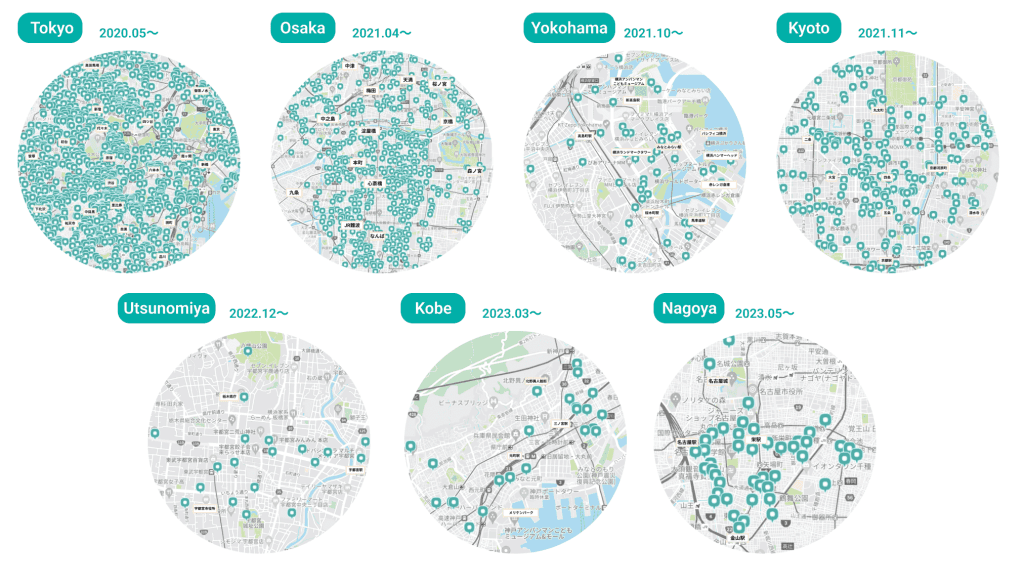
下載、註冊 LUUP
使用 LUUP 服務只有兩個簡單條件:16 歲以上、有信用卡。
- 下載 LUUP:App Store、Google Play
- 使用手機號碼註冊、登入
- 完成驗證程序:這裡會需要綁定信用卡、上傳身分證明文件 (護照)、完成交通規則測驗
找車、設定行程
打開 LUUP 後可以查看附近的站點,選擇有車輛的站點預約車輛後設定還車站點就完成預約了!停車站點還沒確定也沒關係,在接下來的騎乘過程中還可以變更。
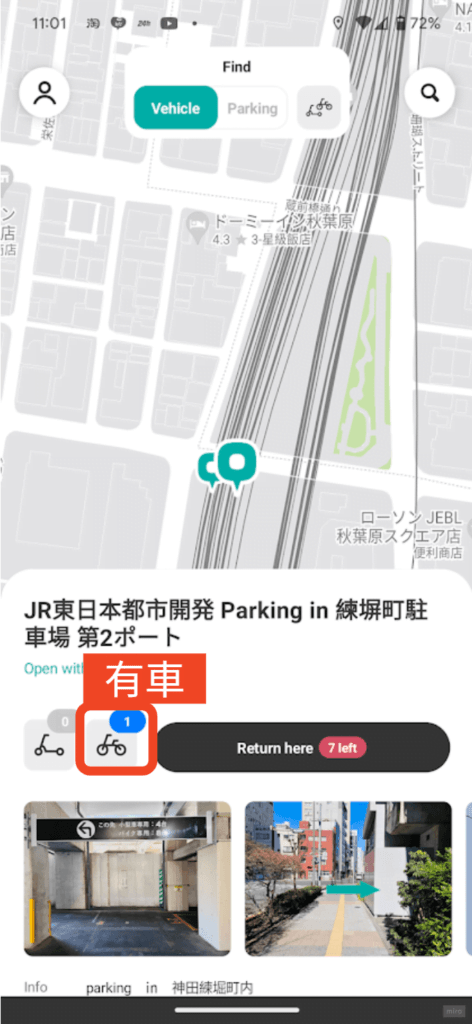
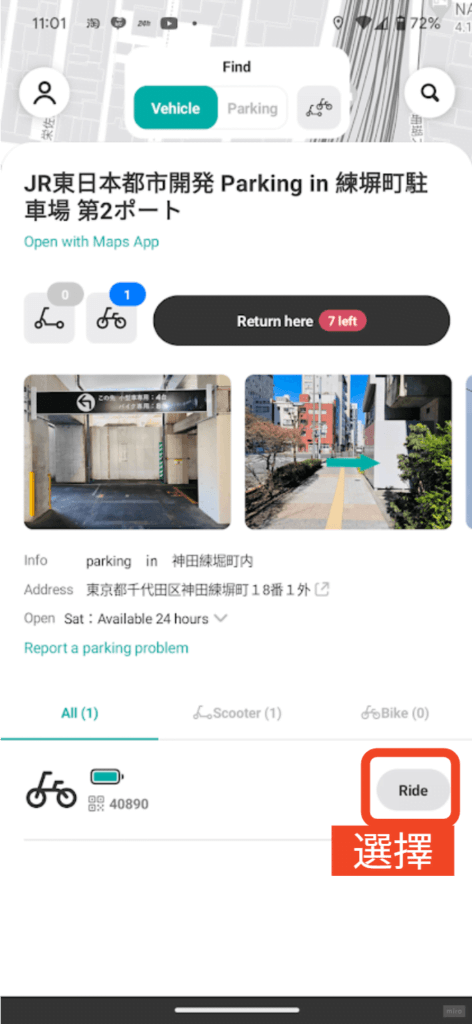
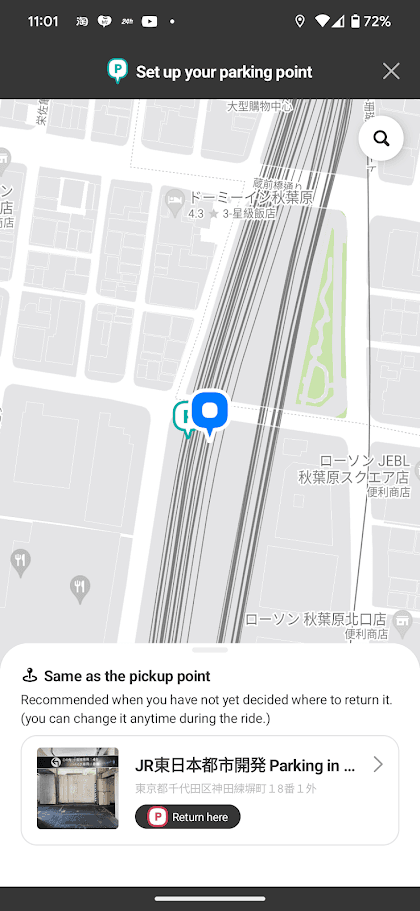
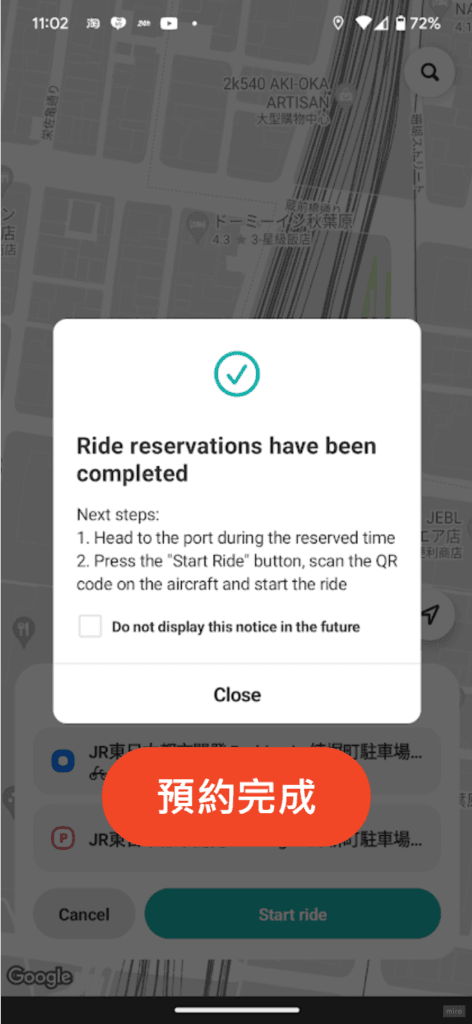
開始騎乘
找到預約的車輛之後掃描車上的 QR code 就可以啟動車輛,騎乘的方式也很簡單,後腳蹬地給初始動力,接著按右手拇指的電門就動起來啦!
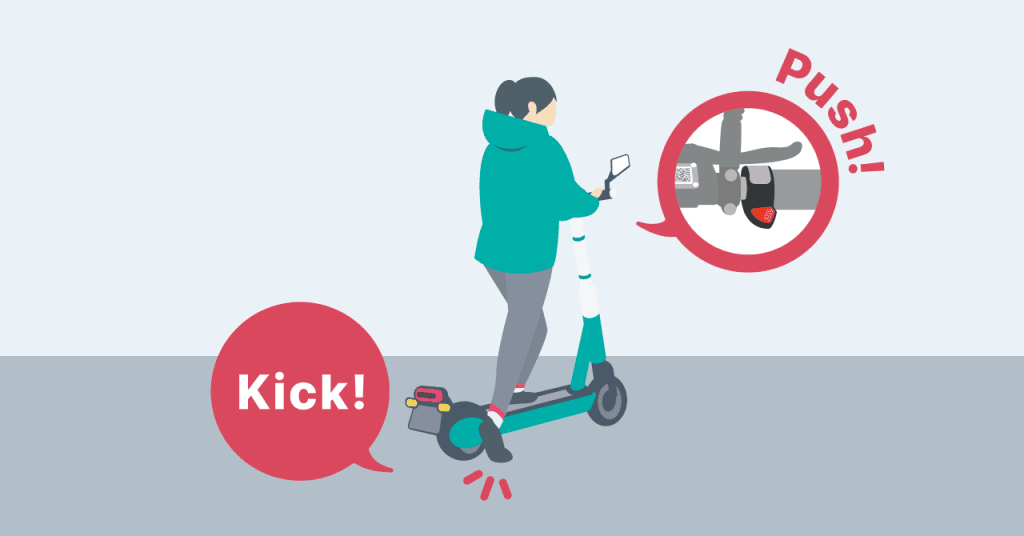
抵達目的地
到達停車站點時需要拍照確保有停在停車格內,完成後會直接用綁定的信用卡結帳。
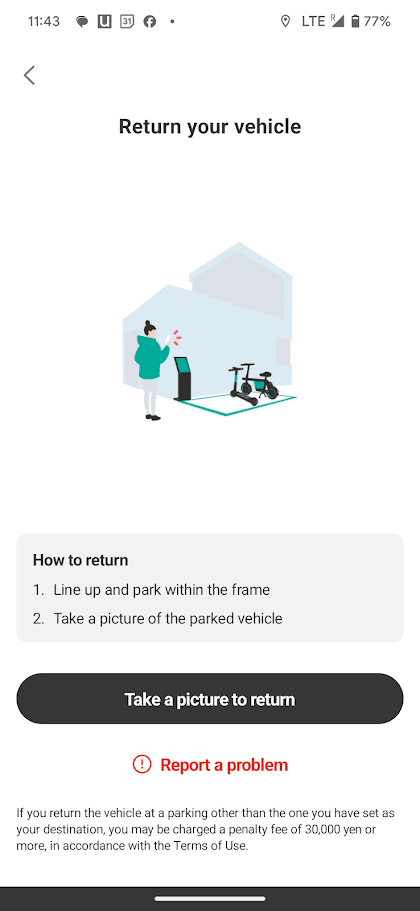
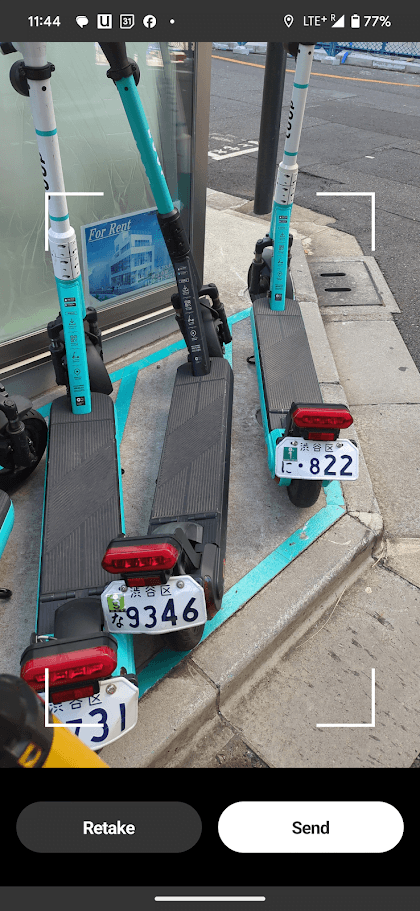
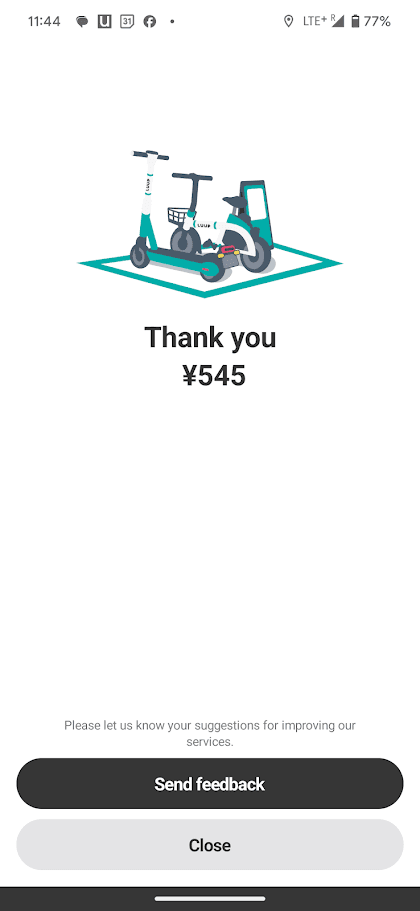
開始滑行日本囉!
這次東京行因為 LUUP 輕鬆好多,沒有以前出來玩每天都走得好累的感覺,整趟旅程更 chill 了!推薦給你!

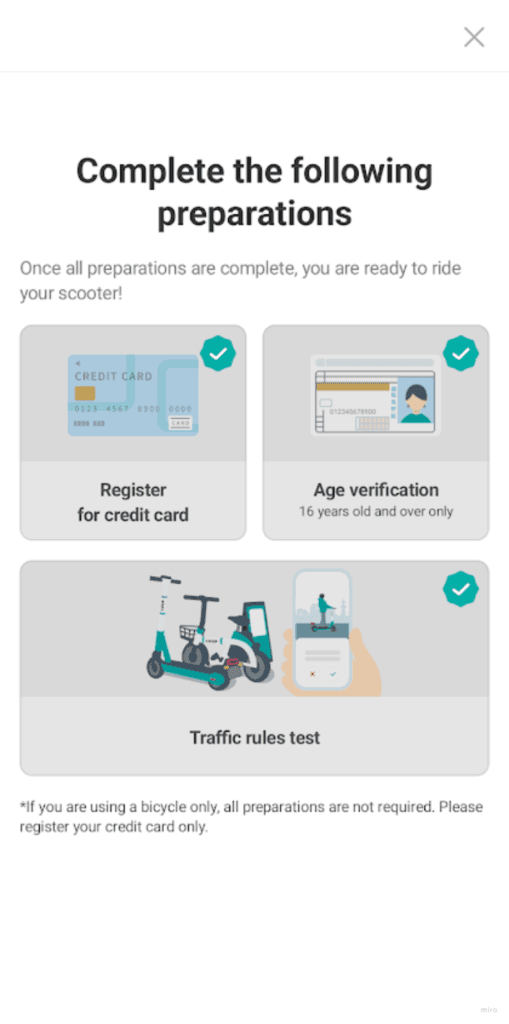
最近去東京也使用了LUUP,感覺很棒,跟使用其他大眾運輸感覺很不同,非常有在地生活感